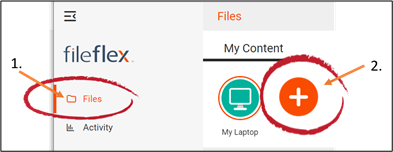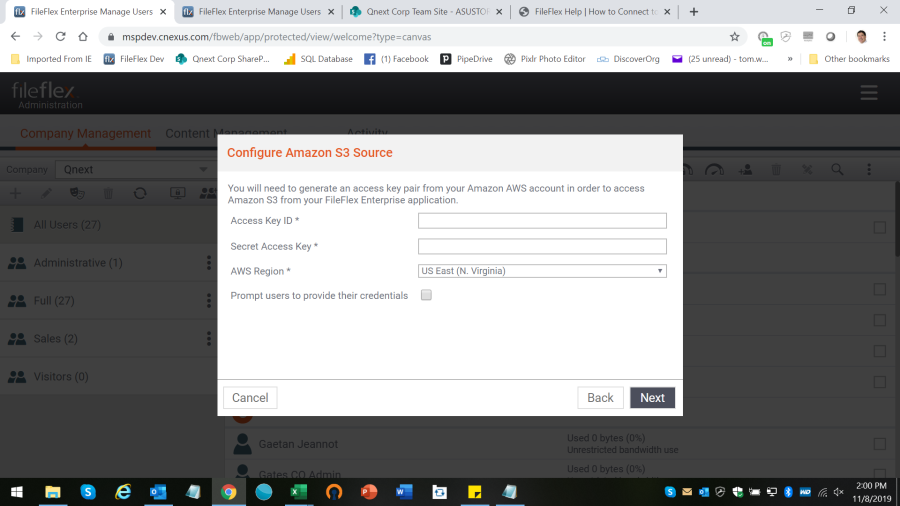| Sv translation | ||
|---|---|---|
| ||
Note: You will need authorization from your IT department in order to be able to connect to an Amazon S3 storage account. If you have permission, use the following steps to connect to your Amazon storage account. Select1. Select the 'Files' view in the left navigation menu 2. In the My Content tab, select the large red '+" Add Content Source icon
3. Select the Amazon S3 icon. 4. Enter the following Amazon S3 credentials. Note: You may have to contact your administrator to get your credentials. You will need your Access Key ID, Secure Access Key, and know the region where your Amazon S3 storage is located.
|
| Sv translation | ||
|---|---|---|
| ||
| 注: 注: Amazon S3 ストレージアカウントに接続するには、IT 部門の承認が必要です。 権限がある場合は、次の手順に従って部門の承認が必要です。権限がある場合は、次の手順に従って Amazon ストレージアカウントに接続します。 1.左側のナビゲーションメニューで [ファイル] ビューを選択します 2.[マイコンテンツ] タブで、大きな赤い「+」の [コンテンツソースの追加] アイコンを選択します
3.[Amazon S3] アイコンを選択します。 4.次の Amazon S3 認証情報を入力します。 注: 資格情報を取得するには、管理者に連絡する必要がある場合があります。 アクセスキー注: 認証情報を取得するには、管理者に連絡する必要があるかもしれません。アクセスキー ID、セキュアアクセスキーが必要で、Amazon S3 ストレージが配置されているリージョンを知っている必要があります。
認証情報を入力する
|
| Sv translation | ||
|---|---|---|
| ||
Nota: Necesita autorización del departamento de TI para conectar a una cuenta del almacenamiento Amazon S3. Si tiene permiso, realice los siguientes pasos para conectar a la cuenta de almacenamiento de Amazon. 1. Seleccione la vista "Archivos" en el menú de navegación de la izquierda. 2. En la pestaña Mi Contenido, seleccione el icono grande y rojo "+" Añadir fuente de contenido
3. Seleccione el icono Amazon S3. 4. Introduzca las siguientes credenciales de Amazon S3. Nota: Para obtener las credenciales debe comunicarse con el administrador. Necesitará la ID de clave de acceso, la clave de acceso seguro y conocer la región donde está ubicado el almacenamiento Amazon S3.
|
| Sv translation | ||
|---|---|---|
| ||
Remarque : Vous devez obtenir l'autorisation de vous connecter à un compte de stockage Amazon S3 auprès de votre service informatique. Si vous y êtes autorisé, suivez les étapes suivantes pour vous connecter à votre compte de stockage Amazon. 1. Sélectionnez l'affichage des Fichiers dans le menu de navigation de gauche 2. Dans l'onglet « Mon contenu », sélectionnez la grande icône rouge « + » Ajouter une source de contenu
3. Sélectionnez l'icône Amazon S3. 4. Saisissez les identifiants Amazon S3 suivants. Remarque : Vous devrez peut-être obtenir vos identifiants auprès de votre administrateur. Vous aurez besoin de votre identifiant de clé d'accès, de votre clé d'accès sécurisé et de connaître la région où se trouve votre stockage Amazon S3.
|
| Sv translation | ||
|---|---|---|
| ||
Nota: per potersi collegare a un account dello storage Amazon S3 è necessaria l'autorizzazione del reparto IT. Se si ha l'autorizzazione, utilizzare i seguenti passaggi per collegarsi a un account dello storage Amazon S3. 1. Selezionare i 'File' nel menu di navigazione a sinistra 2. Nella scheda I miei contenuti, selezionare il grande simbolo rosso '+" Aggiungi fonte di contenuto
3 Selezionare l’icona Amazon S3. 4. Inserire le seguenti credenziali di Amazon S3 Nota: potrebbe essere necessario contattare l'amministratore per ottenere le credenziali. È necessario disporre dell'ID della chiave di accesso, della chiave di accesso sicuro e della regione in cui si trova lo storage Amazon S3.
|